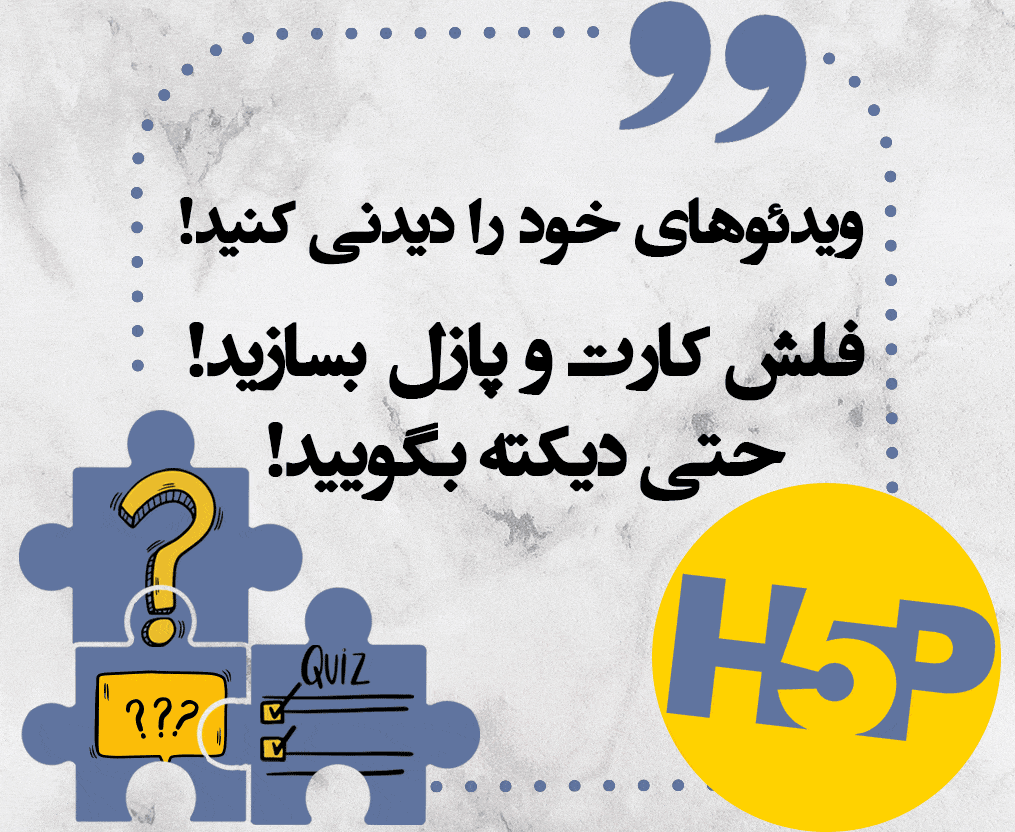روش های تحویل تکلیف، متن یا انواع فایل ها.

بعد از طراحی تکلیف و اضافه کردن آن به دوره درسی و اعمال تنظیمات دسترسی برای زمان دار کردن آن، نوبت به تعیین روش تحویل تکلیف توسط شاگردان می رسد. فرض کنید از شاگردان می خواهید یک صفحه از کتاب را حل کنند و تصویر آن را برای شما ارسال کنند. گاهی هم ممکن است بخواهید پاسخ سوال یا سوالاتی که برایشان نوشته اید را همین جا تایپ کرده و ارسال کنند. ممکن است بخواهید شاگردان از روی مطلبی بخوانند یا حتی از حفظ آن را خوانده و صوت یا ویدئوی کوتاهی از خودشان را برایتان ارسال کنند. ممکن است سناریوهای دیگری نظیر ارسال سایر انواع فایل نیز در ذهن شما باشد که ماژول تکلیف در LMS می تواند همه آنها را ممکن کند.
منظور از روش تحویل تکلیف چیست؟
همانطور که پیش از این اشاره شد، در ماژول تکلیف در LMS، می توانید تکلیف را به انواع روش ها تحویل بگیرید. لازم است در ابتدا سناریوی مورد نظر خود را معلوم کنید و تنظیمات ماژول را بر اساس آن تعیین کنید. به عنوان مثال اگر می خواهید شاگردان فقط متن برخط بفرستند، یعنی پاسخ سوالات شما را تایپ و ارسال کنند، حتما امکان ارسال فایل را حذف کنید. یا اگر می خواهید شاگردان فقط یک نوع خاص فایل را بفرستند، حتما نوع و تعداد فایل ارسالی را مشخص کنید. این کار به طور حتمی شما را از تعداد زیادی کلیلک و دانلود غیر ضروری در زمان بررسی و تصحیح تکالیف نجات می دهد!
روش های تحویل تکلیف :
روش های تحویل تکلیف را میتوان به دو دسته کلی تقسیم کرد. تحویل فایل و متن برخط. در روش های تحویل تکلیف، می توانید انتخاب کنید شاگردان، تکلیف را به صورت فایل تحویل بدهند یا به صورت متن برخط یا امکان هر دو را به طور همزمان داشته باشند. تصویر زیر را مشاهده نمایید.

شما هم می توانید تنها یکی از دو روش تحویل تکلیف را انتخاب کنید که فقط شاگردان به یک صورت امکان ارسال تکلیف خود را داشته باشند، هم می توانید هر دو روش را با هم فعال کنید تا شاگردان از هر روشی راحت تر هستند تکلیف را برای شما ارسال کنند.
روش تحویل تکلیف به صورت فایل
زمانی که لازم است شاگردان فایلی را برای شما ارسال کنند، در روش های تحویل، تیک تحویل فایل را بزنید تا این امکان برایشان فراهم شود. در این صورت شاگردان می توانند یک یا چند فایل را با فرمت انتخابی استاد درس ارسال کنند. به عنوان مثال در درس فتوشاپ، فایلی را ایجاد کرده اند که باید آن را به عنوان تکلیف تحویل بدهند. یا ممکن است برای ارائه درس یک پاورپوینت بسازند و آن را با فرمت ویدئو و پی دی اف برایتان ارسال کنند. زمانی که ارسال فایل را انتخاب می کنید، تنظیمات زیر در دسترس شما قرار می گیرند.
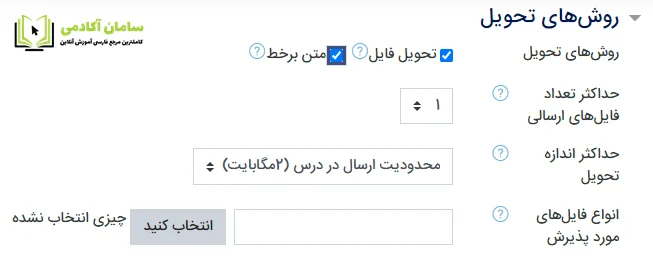
- حداکثر تعداد فایل های ارسالی: در این بخش می توانید تعداد فایل هایی که شاگردان اجازه دارند در پاسخ تکلیف تحویل دهند را مشخص کنید. در صورتی که این مورد را تنظیم نکنید، به صورت پیش فرض، شاگردان می توانند تا سقف مجاز سایت (عموما 20 تا) فایل ارسال کنند. تصور کنید که از شاگردان می خواهید 10 عکس را یک جا پی دی دف کنند و به صورت یک فایل ارسال کنند. اگر حداکثر تعداد فایل را روی یک تنظیم نکنید، ممکن است شاگردان به توصیه شما توجه نکنند و ده عکس را به صورت ده فایل جداگانه بارگذاری کننند که در این صورت زحمت شما برای دانلود کردن و بررسی فایل ها ده برابر می شود! توصیه می کنیم از تنظیم این گزینه صرف نظر نکنید.
- حداکثر اندازه تحویل: در این بخش مشخص می کنید که حجم فایل ارسالی شاگردان حداکثر چقدر باشد. اگر این میزان را تعیین نکنید باز هم سایت، به صورت پیش فرض، بیشترین حجم مجاز را در اختیار شاگردان قرار می دهد. در اهمیت تنظیم این گزینه به این مثال توجه کنید. فرض کنید می خواهید شاگردان یک ویدئوی کوتاه یک دقیقه ای برای شما بگیرند و ارسال کنند. دوربین گوشی های هوشمند به صورت پیش فرض روی کیفیت بالا تنظیم شده و فایل های ویدئویی هر چند کوتاه را با حجم بسیار بالا (250 مگابایت به بالا) ذخیره سازی می کند. حالا شاگرد اگر بخواهید این حجم را آپلود کند و بعد استاد هم بخواهد فایل هایی با این حجم بزرگ را دانلود کند، علاوه بر زمان بر بودن این پروسه در هر دو سو، مصرف اینترنت نیز بالا می رود و هزینه ارسال و دریافت این فایل ها بالا خواهد شد. حال آنکه شاگردان می توانند حجم یک فیلم یک دقیقه ای را بدون کاهش کیفیت، تا 20 یا 30 مگابایت پایین بیاورند و سپس آن را در تکلیف خود تحویل دهند. از این تنظیم هم به سادگی عبور نکنید!
- علاوه بر نوع و تعداد فایل، خوب است حجم فایل پیوست را نیز محدود کنید. لازم است شاگردان فایل های با حجم بالا را فشرده کنند یا به روش های متعدد آنلاین یا آفلاین، حجم آن را کاهش دهند و به حجم مورد انتظار شما برسانند و بعد اقدام به ارسال آن در ماژول تکلیف کنند. این کار باعث می شود حجم آپلود و دانلود فایل ها مدیریت شود که برای شاگردان و استاد درس مفید است.
- انواع فایل های مورد پذیرش: همانطور که در مثال های قبلی اشاره شد، ممکن است شاگردان به نوع فایلی که به عنوان تکلیف تعیین کرده اید توجه نکنند و نوع دیگری را که مورد نظر شما نیست ارسال کنند. به عنوان مثال، به جای فایل PDF، فایل Word خود را ارسال کنند که به صورت به هم ریخته به دست شما برسد. در این بخش می توانید انواع فایل های مورد پذیرش را محدود کنید یعنی فقط یک یا چند فرمت را اجازه ارسال دهید. مثلا تعیین کنید که فقط pdf ارسال کنند. اگر این کادر را خالی بگذارید و پسوند فایلی را انتخاب نکنید شاگردان مجازند همه ی انواع فایل ها را ارسال کنند.
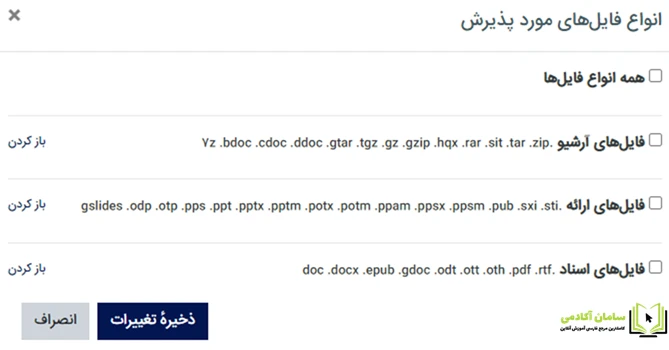
در صورتی که می خواهید شاگردان انواع دیگری از فایل ها (فایل اجرایی برنامه نویسی، فایل Word، Pdf، فتوشاپ، …) را برای شما ارسال نمایند، می توانید امکان ارسال فایل را باز کنید و نوع فایل مورد نظرتان را هم تعیین کنید تا شاگردان فایل های دیگری که مورد انتظارتان نیست را نفرستند. به عنوان مثال گاهی می خواهید شاگردان فایل word خود را به صورت Pdf شده ارسال کنند که نوشته هایشان به هم ریخته نشود. اگر ارسال فایل را محدود به پی دی اف نکنید ممکن است شاگردان فایل Word، PowerPoint، Png، Jpg یا .. را ارسال کنند که بررسی و تصحیح آن برای شما خالی از دردسر نخواهد بود.
توصیه می شود نوع فایلی که انتظار دارید شاگردان به عنوان تکلیف تحویل دهند را حتما در توضیحات تکلیف، هم بنویسید تا شاگردان از نوع فایل مورد انتظار شما آگاه شوند.
روش تحویل تکلیف به صورت متن (به همراه تصویر، ویدئو، صوت، لینک)
می توانید از شاگردان بخواهید تا پاسخ سوالات شما را به صورت تایپ شده در متن برخط تحویل بدهند و فایلی را پیوست تکلیف نکنند. شاگردان می توانند مستقیما پاسخ خود را داخل یک ویرایشگر متنی که به آن ها نمایش داده خواهد شد بنویسند. در اینجا هم می توانید محدودیت هایی را اعمال کنید. مثلا می توانید تعداد کلمات مجاز را برای شاگردان مشخص کنید. در این صورت بیشتر از آن تعداد نمی توانند کلمه ای تایپ کنند. در تصویر زیر، تعداد کلمات مجاز که شاگردان می توانند در متن برخط تایپ کنند، 200 انتخاب شده است.
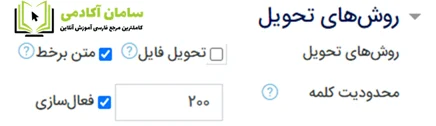
در ویرایشگر متنی پاسخ تکلیف، امکانات دیگری مثل ارسال فایل صوتی، ارسال فایل تصویری، ارسال لینک، ارسال عکس و ویدئو، شکلک و … وجود دارد. که در صورت فعال بودن این گزینه، شاگردان امکان ارسال هر کدام از این موارد را دارند.
💡 در متن برخط، شاگردان علاوه بر تایپ کردن مطالب می توانند فایل تصویری و ویدئویی پیوست کنند. خوبی پیوست این فایل ها در متن برخط، این است که فایل ها به صورت باز شده در تکلیف قابل مشاهده هستند و با کلیک بر روی آنها می توانید بدون دانلود کردن، آن ها را مشاهده و ارزشیابی کنید. خوب است امکان ارسال فایل را مسدود کنید و به شاگردان آموزش دهید فایل تصویر یا ویدئوی خود را در متن برخط بارگذاری کنند.
💡 در متن برخط، علاوه بر فایل هایی که پیش از این گفته شد، شاگردان امکان درج شکلک، پیوند (لینک) را نیز دارند. همچنین می توانند صدا و تصویر خود را (به مدت حداکثر 2 دقیقه) ضبط کرده و برایتان ارسال نمایند. این امکان برای درس های مانند فارسی و عربی و قران که لازم است روخوانی شاگردان ارزشیابی شود مفید است.
شاگرد در روش تحویل تکلیف به صورت فایل چه می بیند؟
زمانی که روش تحویل تکلیف را بر روی تحویل فایل قرار می دهید، شاگرد یک جعبه می بیند که می تواند فایل خود را در آن ارسال نماید. اگر محدودیتی برای حجم، تعداد فایل و انواع مجاز ارسال فایل وجود داشته باشد هم در ای جعبه قابل مشاهده است. در تصویر زیر، نمونه ای از آنچه شاگرد می بیند را مشاهده می کنید.
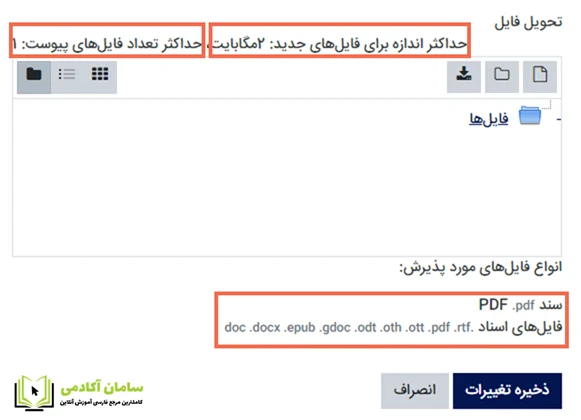
شاگرد در روش تحویل تکلیف به صورت متن چه می بیند؟
زمانی که تحویل تکلیف را بر روی متن برخط تنظیم کرده اید شاگرد یک ویرایشگر با امکانات زیادی را مشاهده می کند. علاوه بر نوشتن کلمات می تواند در آن لینک، شکلک، تصویر و ویدئو هم درج کند. علاوه بر آن می تواند صوت یا ویدئویی دو دقیقه ای از خودش را در اینجا قرار دهد. در نوشته ویرایشگر متن می توانید جزییات این تنظیمات را بخوانید. در تصویر زیر، نمونه ای از این ویرایشگر را مشاهده می کنید.
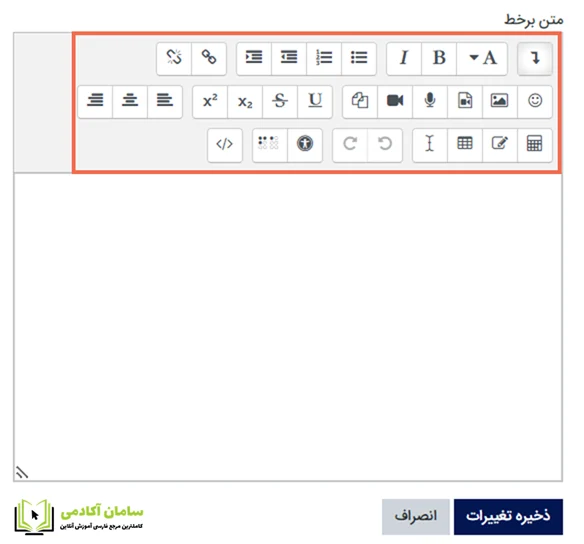
💡 اگر در تنظیمات تحویل تکلیف، هر دو گزینه تحویل فایل و متن برخط را انتخاب نمایید، شاگردان هر دو کادر را با هم مشاهده خواهند کرد.
آنچه در این نوشته خوانده ایم:
در این نوشته، روش های تحویل تکلیف شاگردان را بررسی کردید. در صورت مجوز استاد درس، شاگردان می توانند تکلیف خود را به صورت فایل یا به صورت متن بر خط تحویل بدهند. در روش تحویل تکلیف به صورت فایل می توانید تعداد، حجم فایل ارسالی و نوع آن را محدود کنید. در غیر این صورت با پیش فرض های خود سامانه LMS پیش خواهد رفت.
در روش تحویل تکلیف به صورت متن بر خط هم می توانید تعداد کلمات ارسالی شاگردان را محدود کنید. در متن برخط امکانات دیگری در اختیار شاگردان است که می توانید برای آگاهی از جزییات آنها، نوشته ویرایشگر متنی را بخوانید. حال که نحوه تحویل تکلیف مشخص شد، می توانید سراغ تنظیمات دیگری بروید. نوشته های تکلیف گروهی؛ چطور از هر گروه صرفا یک تکلیف تحویل بگیریم؟ و تنظیمات نمره ها در تکلیف و تنظیم روش های بازخورد تکلیف می تواند مقاصد بعدی شما برای ایجاد تکلیف کاراتر و حرفه ای تر باشد. با سامان آکادمی همراه باشید.
سوالات و تجربیات خود را در بخش نظرات با ما به اشتراک بگذارید.